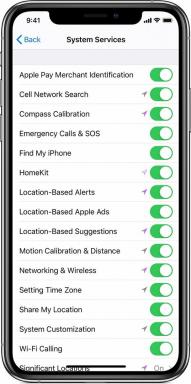Fix: Risk Of Rain 2 Crashing på PS4-, PS5- eller Xbox-konsoller
Miscellanea / / January 12, 2022
Risk of Rain 2 er et tredjepersons skytespill roguelike videospill som er utviklet av Hopoo Games og utgitt av Gearbox Publishing. Det er en oppfølger til Risk of Rain (2013) og ble offisielt lansert i august 2020. Spillet er tilgjengelig for Microsoft Windows, PlayStation 4, Xbox-konsoller og Nintendo Switch-plattformer. Hvis du står overfor Risk Of Rain 2-krasjproblemer på PlayStation 4, PlayStation 5 eller en hvilken som helst Xbox-konsoll, så har du kommet til rett sted!
Det er ganske uheldig at Risk Of Rain 2-spillere har problemer med oppstart eller krasj i spillet, ikke bare på PC, men også på alle tilgjengelige spillkonsoller. Vel, noen andre rapporter kommer ut om at problemet med oppstartkrasj også skjer med PlayStation 4/5, Xbox og Xbox Series S-konsollene.
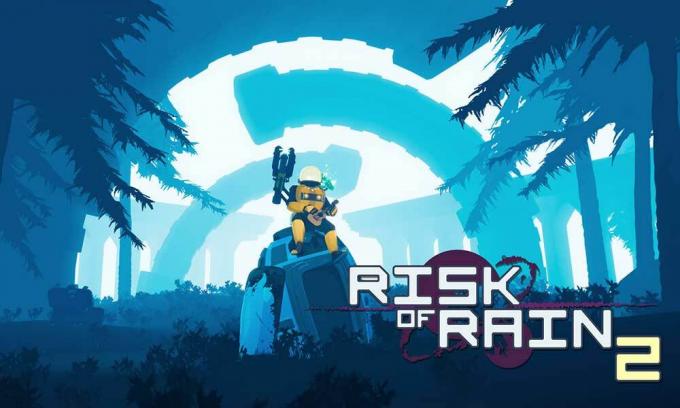
Sideinnhold
- Hvorfor krasjer Risk Of Rain 2?
-
Fix: Risk Of Rain 2 Crashing på PS4-, PS5- eller Xbox-konsoller
- 1. Sjekk Systemoppdateringer
- 2. Slett lagrede spilldata (PS4/PS5)
- 3. Gjenoppbygg database (PS4/PS5)
- 4. Installer Risk Of Rain 2 på nytt
- 6. Tilbakestill konsollen
Hvorfor krasjer Risk Of Rain 2?
Det første vi tenker på når vi hører om "krasj" er begrepet "spillkrasj". Vel, det er egentlig ikke et spillkrasj, men mer som en feil som oppstår mens du spiller spillet. Det kan være forårsaket av mange årsaker som virusinfeksjon, maskinvarefeil, etc. Det er imidlertid også andre årsaker som kan føre til denne typen feil. Så hvordan fikser vi spillkrasj på PS4, PS5 eller Xbox-konsoller?
Fix: Risk Of Rain 2 Crashing på PS4-, PS5- eller Xbox-konsoller
Så, uten videre, la oss hoppe inn i veiledningen nedenfor.
1. Sjekk Systemoppdateringer
Det anbefales å se etter systemoppdateringer på PlayStation- eller Xbox-konsollen før du går inn i andre løsninger. Noen ganger kan en utdatert systembygging forårsake flere problemer.
For PlayStation:
- Gå til Innstillinger-menyen på PlayStation-konsollen.
- Velg System Software Update > Sørg for å se etter tilgjengelige oppdateringer og følg instruksjonene på skjermen for å fullføre oppdateringsprosessen.
- Når du er ferdig, starter du systemet på nytt for å bruke endringer.
For Xbox:
- Trykk på Hjem-knappen på Xbox-konsollen for å åpne Dashboard-menyen.
- Velg nå Innstillinger fra bunnen av menyen > Velg alle innstillinger.
- Velg System > Velg oppdateringer.
- Velg Oppdater konsoll (hvis tilgjengelig) > Følg instruksjonene på skjermen for å fullføre oppdateringsprosessen.
- Når du er ferdig, sørg for å starte konsollen på nytt for å bruke endringer.
2. Slett lagrede spilldata (PS4/PS5)
Vel, ødelagte eller manglende spilldata kan også forårsake flere problemer med krasj på PlayStation-konsollen. Vi anbefaler at du sletter de lagrede spilldataene på PS4/PS5-konsollen for å se etter problemet.
- Gå til Innstillinger-menyen > Velg lagring.
- Velg Lagrede data > Velg risiko for regn 2.
- Trykk på Alternativer-knappen på kontrolleren > Velg de lagrede spilldatafilene (en eller flere).
- Trykk Slett og bekreft oppgaven for å fullføre den.
- Når du er ferdig, sørg for å starte konsollen på nytt for å bruke endringer.
All Risk Of Rain 2-spillet som er lagret lokalt, vil bli slettet fra PlayStation-konsollen din. Men ikke bekymre deg. Siden du er online, vil alle lagrede spilldata være der.
Annonser
Dette burde fikse Risk Of Rain 2 Crashing på PS4-, PS5- eller Xbox-konsoller.
3. Gjenoppbygg database (PS4/PS5)
Å gjenoppbygge databasen på PlayStation-konsollen kan raskt løse potensielle problemer eller feil. Å gjøre slik:
- Slå av konsollen helt. Trekk ut strømkabelen fra konsollen og vent i ca. 2-3 minutter.
- Koble nå til strømkabelen og slå den på for å fjerne hurtigbufrede data automatisk fra systemet.
Sjekk om dette problemet er løst med Risk Of Rain 2-spillet eller ikke. Hvis ikke, følg de neste trinnene nedenfor.
Annonser
- Trykk og hold inne strømknappen på PlayStation-konsollen til du hører to pip. [Det andre pipet vil høres etter syv sekunder]
- Konsollen starter opp i sikkermodus > Koble kontrolleren til USB-en med konsollen og trykk på PS-knappen på kontrolleren.
- Deretter får du et alternativ kalt "Rebuild Database".
- Velg Gjenoppbygg database og bekreft oppgaven.
- Det kan ta litt tid avhengig av harddiskdatastørrelsen. Ha litt tålmodighet.
- Når du er ferdig, starter du bare systemet på nytt på vanlig måte.
4. Installer Risk Of Rain 2 på nytt
Hvis i tilfelle krasjproblemet vedvarer med Risk Of Rain 2-spillet, sørg for å avinstallere og installere spillet på nytt på konsollen. Det burde løse problemet. Å gjøre slik:
For PS4/PS5:
- Gå til Innstillinger > Velg lagring.
- Velg Risk Of Rain 2-spillet fra listen og trykk deretter på Slett.
- Når spillet er slettet, last ned og installer det på nytt fra den respektive butikken.
For Xbox:
- Trykk på Xbox-knappen på kontrolleren for å åpne Guide-menyen.
- Velg Mine spill og apper > Trykk på Se alle > Velg å spill.
- Velg deretter fanen Klar til å installere > Velg kø.
- Velg Risk Of Rain 2-spillet du prøver å installere på nytt.
- Trykk nå på menyknappen på kontrolleren.
- Velg Administrer spill og tillegg eller Administrer app.
- Velg Risk Of Rain 2 > Velg Avinstaller alle.
- Sørg for å velge Avinstaller alle for å bekrefte oppgaven.
- Vent til avinstalleringsprosessen er fullført.
- Start systemet på nytt for å bruke endringer.
- Trykk deretter på Xbox-knappen på kontrolleren for å åpne Guide-menyen igjen.
- Trykk på Mine spill og apper > Velg Se alle > Gå til spill.
- Velg kategorien Klar til å installere > Trykk Installer for risiko for regn 2.
- Vent på installasjonsprosessen og start deretter konsollen på nytt.
Denne metoden kan hjelpe deg med å fikse Risk Of Rain 2 Crashing på PS4-, PS5- eller Xbox-konsoller.
6. Tilbakestill konsollen
Hvis ingen av løsningene kommer til nytte for deg, kan du prøve å tilbakestille fabrikken til konsollen for å se etter problemet.
For PlayStation:
- Gå til Innstillinger-menyen på PlayStation-konsollen.
- Velg "Initialisering"-fanen > Velg "Initialiser PS4" eller "Initialiser PS5".
- Fra neste side velger du "Full".
- Nå vil PlayStation 4/5 automatisk begynne å tørke seg selv for å gjenopprette fabrikkinnstillingene. Denne prosessen kan ta et par timer avhengig av de installerte dataene på lagringen.
- La prosessen fullføres. Når du er ferdig, sørg for å starte systemet på nytt.
For Xbox:
- Trykk på Xbox-knappen på kontrolleren for å åpne Guide-menyen.
- Velg Profil og system > Gå til Innstillinger > Velg System.
- Gå til Konsollinfo > Velg Tilbakestill konsoll.
- Du får en melding som Tilbakestill konsollen din?
- Her bør du velge Tilbakestill og fjerne alt. [Dette vil slette alle brukerdata inkludert kontoer, lagrede spill, innstillinger, alle installerte apper og spill osv.]
- Selv om du kan velge å tilbakestille og beholde spillene og appene mine, vil det kanskje ikke løse problemet i de fleste tilfeller.
- Etter at du har valgt alternativet, begynner Xbox-konsollen å slette og tilbakestille systemet til fabrikkinnstillingene.
- Vent til prosessen er fullført, og start deretter konsollen på nytt.
Det er det, folkens. Vi antar at denne veiledningen var nyttig for deg. For ytterligere spørsmål kan du kommentere nedenfor.